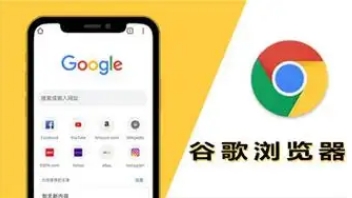如何通过Google Chrome提升网页视频播放中的稳定性
发布时间:2025-05-23
来源:谷歌浏览器官网

1. 调整硬件加速设置
- 打开Chrome浏览器,点击右上角的三个点图标,选择“设置”。在设置页面中,找到“高级”选项并展开。在“系统”部分,确保“使用硬件加速模式(如果可用)”选项被勾选。硬件加速能利用计算机的GPU来处理视频播放的图形任务,减轻CPU负担,从而提高视频播放的稳定性。
- 如果之前未开启硬件加速,开启后可能需要重启浏览器才能使设置生效。重启后再次观看视频,可能会发现视频播放更加流畅稳定。
2. 优化网络连接
- 确保网络连接稳定。如果使用Wi-Fi,尽量靠近路由器,减少信号干扰和衰减。可以尝试切换不同频段的Wi-Fi信道,避免与其他无线设备的信号冲突。
- 关闭其他占用网络带宽的设备或应用程序。例如正在下载文件、观看其他视频或进行在线游戏等,这些操作可能会占用大量带宽,导致视频播放卡顿。可以通过路由器管理界面查看当前网络设备的连接情况,并适当限制其他设备的带宽使用。
3. 更新显卡驱动
- 显卡驱动的更新可以优化显卡的性能,提高对视频播放的支持。通过显卡制造商的官方网站下载最新的显卡驱动,然后按照提示进行安装。
- 在Windows系统中,可以通过“设备管理器”来查看显卡驱动的版本和更新情况。右键点击“此电脑”,选择“管理”,在打开的计算机管理窗口中,找到“设备管理器”,展开“显示适配器”选项,右键点击显卡设备,选择“属性”,在“驱动程序”选项卡中查看驱动版本和进行更新操作。
4. 清理浏览器缓存和临时文件
- 定期清理Chrome浏览器的缓存和临时文件,可以提高浏览器的性能,从而间接提升视频播放的稳定性。在浏览器的设置中,找到“隐私与安全”部分,点击“清除浏览数据”按钮。在弹出的窗口中,选择清除“缓存的图片和文件”等选项,然后点击“清除数据”按钮。
- 过多的缓存和临时文件可能会影响浏览器的运行速度和视频加载速度,清理后再次观看视频时,浏览器会重新加载视频资源,可能会使视频播放更加稳定。
5. 关闭不必要的后台程序和扩展
- 关闭其他正在运行的后台程序,这些程序可能会占用系统资源,影响Chrome浏览器的性能。可以通过任务管理器(在Windows系统中按Ctrl+Shift+Esc组合键打开)来查看和关闭不必要的后台程序。
- 同时,禁用不必要的浏览器扩展。过多的浏览器扩展可能会在后台运行,消耗系统资源,导致视频播放不稳定。点击浏览器右上角的三个点图标,选择“更多工具”,然后点击“扩展程序”,在扩展程序页面中,逐个禁用不需要的扩展程序。